如何使用Chrome的内置恶意软件扫描仪
Chrome 的内置恶意软件扫描器不是独立杀毒工具,而是集成在浏览器中的安全功能。要启用该功能,点击右上角三个点 → 选择“设置” → 左侧菜单点击“隐私和安全”下的“安全” → 确保“增强保护”已开启,并点击“运行安全检查”以检测异常扩展和不安全设置。该功能可识别下载文件、网站内容、扩展程序及证书中的潜在威胁,提供预防性保护,但无法替代系统级杀毒软件。若怀疑电脑已中毒,需使用专业安全软件进一步排查。

Chrome 的内置恶意软件扫描器其实并不是一个独立的杀毒工具,而是 Google 在 Chrome 浏览器中集成的一项安全功能,主要用来检测浏览器扩展、下载文件以及网页内容中的潜在威胁。如果你担心自己的电脑或浏览器被恶意软件感染,可以借助这个功能进行初步排查。
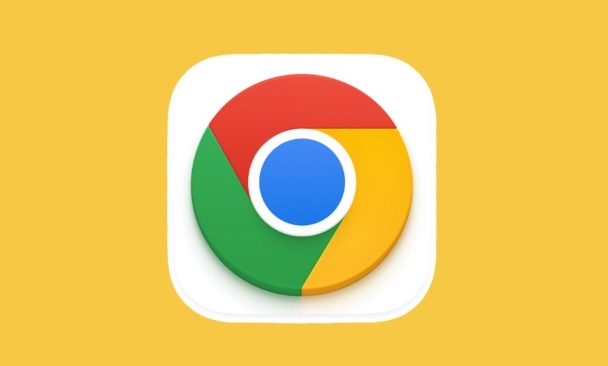
如何打开 Chrome 的安全检查功能
Chrome 的恶意软件扫描功能藏在“设置”里的“安全”部分。打开方式如下:
- 点击右上角三个点 → 选择“设置”
- 左侧菜单点击“隐私和安全”下的“安全”
- 在“安全浏览保护级别”中确保选中了“增强保护”
开启后,Chrome 会自动与 Google 的服务器通信,检查你访问的网站、下载的文件是否在已知的恶意列表中。
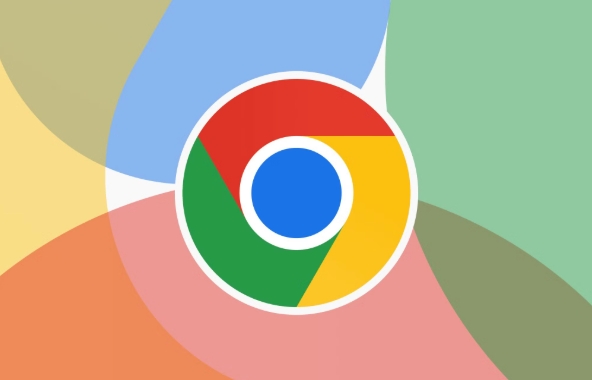
另外,在“安全”页面下还有一个“运行安全检查”的选项。点击它可以让 Chrome 检查当前安装的扩展是否有异常、是否存在不安全的设置,并给出修复建议。
Chrome 能查出哪些类型的恶意内容
Chrome 的安全机制主要集中在以下几个方面:
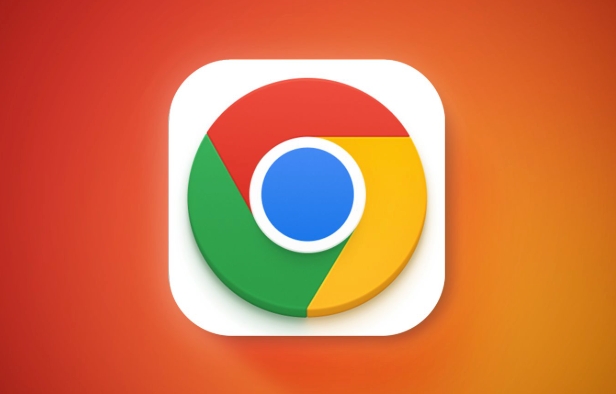
- 下载保护:当你下载文件时,Chrome 会比对 Google 的恶意文件数据库,如果发现风险会提示你取消下载。
- 网站安全警告:如果访问的是已知的钓鱼网站或包含恶意脚本的页面,Chrome 会弹出红色警告页。
- 扩展程序检查:有些扩展可能暗中收集用户数据或者注入广告脚本。Chrome 的安全检查能识别这类行为并提示用户卸载。
- 证书错误检测:当访问 HTTPS 网站时,如果证书有问题(比如过期、伪造),Chrome 会阻止访问并提示风险。
需要注意的是,这些功能更多是“预防性”措施,而不是彻底的系统级杀毒。如果你怀疑电脑已经中毒,还是需要使用专门的安全软件进一步排查。
常见问题和注意事项
-
为什么有时候没有提示?
Chrome 的恶意软件扫描依赖于 Google 的实时数据库更新。如果你访问了一个刚刚被黑的网站,可能不会立即触发警报。
-
如何确认自己是否被感染?
如果浏览器出现以下现象,可能是被恶意扩展或脚本影响:
- 首页被更改
- 出现奇怪的广告弹窗
- 打开某些网站时跳转到陌生页面
这时候可以通过“chrome://extensions/”查看所有已安装的扩展,禁用可疑项目。
-
不要忽视系统级防护
Chrome 的安全功能只能保护你在浏览过程中的安全,无法替代操作系统层面的杀毒软件。建议配合 Windows Defender 或其他可信的安全软件一起使用。
基本上就这些。Chrome 的恶意软件扫描功能虽然不是万能的,但作为一个日常使用的浏览器,它的防护机制已经足够应对大多数常见威胁了。
以上是如何使用Chrome的内置恶意软件扫描仪的详细内容。更多信息请关注PHP中文网其他相关文章!

热AI工具

Undress AI Tool
免费脱衣服图片

Undresser.AI Undress
人工智能驱动的应用程序,用于创建逼真的裸体照片

AI Clothes Remover
用于从照片中去除衣服的在线人工智能工具。

Clothoff.io
AI脱衣机

Video Face Swap
使用我们完全免费的人工智能换脸工具轻松在任何视频中换脸!

热门文章

热工具

记事本++7.3.1
好用且免费的代码编辑器

SublimeText3汉化版
中文版,非常好用

禅工作室 13.0.1
功能强大的PHP集成开发环境

Dreamweaver CS6
视觉化网页开发工具

SublimeText3 Mac版
神级代码编辑软件(SublimeText3)
 如何在Google Chrome中解决黑屏问题?
Aug 06, 2025 pm 12:22 PM
如何在Google Chrome中解决黑屏问题?
Aug 06, 2025 pm 12:22 PM
DisablehardwareaccelerationbygoingtoChromeSettings→Systemandtogglingoff"Usehardwareaccelerationwhenavailable",thenrelaunchChrome.2.UpdategraphicsdriversviaDeviceManageronWindowsorSystemSettingsonmacOS,ordownloadthelatestversionfromthemanufa
 Google Chrome密码管理器没有保存密码
Aug 02, 2025 pm 01:47 PM
Google Chrome密码管理器没有保存密码
Aug 02, 2025 pm 01:47 PM
Senurechrome的“ OffertoSavePasswords” Isenabledinsettings> autofillandpasswords> passwordManager.2.SignIntoyourgoogleAccouncLeaCcountTandTurnonSyncwithPassWordsIncludedEdedEddundEndunderSyncandGoogleServices.3.disableConflictingExtensionslictingExtensionslikextensionslikethirikethirikethird-partast-partypasswordmanagersorrorsorrorsor wordmanagersorrorsorrorsorrorsorrorsorrorsor.
 什么是' AW,Snap!” Chrome中的错误
Aug 04, 2025 am 01:21 AM
什么是' AW,Snap!” Chrome中的错误
Aug 04, 2025 am 01:21 AM
“Aw,Snap!”错误通常由网站问题、浏览器扩展干扰、过时的Chrome版本或系统资源不足导致,可通过以下步骤解决:1.检查是否为网站本身问题,尝试刷新页面、使用其他浏览器或等待一段时间;2.排除扩展或设置干扰,使用无痕模式测试并逐个排查扩展;3.更新Chrome版本并清除缓存数据;4.关闭硬件加速并检查系统资源占用情况。按照顺序逐一尝试通常可解决该问题。
 Chrome的任务管理器中的'实用程序”是什么
Aug 05, 2025 am 07:43 AM
Chrome的任务管理器中的'实用程序”是什么
Aug 05, 2025 am 07:43 AM
Chrome的实用程序进程负责处理与网页或扩展无关的系统级任务,例如管理下载、处理剪贴板访问、运行网络堆栈等。1.它将不同类型的实用任务隔离,以提高安全性和性能,如分别处理网络、GPU和音频相关任务。2.多个实用程序进程同时运行是正常现象,每个进程独立工作,防止一个问题导致整体崩溃。3.如果某个实用程序进程占用资源过高,可能是临时操作引起,如下载大文件,若持续高占用,可尝试重启浏览器、检查扩展或更新Chrome。
 如何修复Chrome的下载UI(气泡)不出现
Aug 02, 2025 am 12:08 AM
如何修复Chrome的下载UI(气泡)不出现
Aug 02, 2025 am 12:08 AM
Chrome下载提示框不弹出可能是由于通知权限被禁用、浏览器设置异常、后台行为受限或程序损坏所致。1.检查Chrome及系统的“通知”权限,确保未被阻止;2.尝试重置Chrome设置至默认状态;3.在隐身模式下测试是否正常,并排查扩展插件干扰;4.更新或重新安装Chrome以修复潜在的程序问题。
 为什么Google Chrome Autofill无法正常工作?
Aug 02, 2025 pm 01:03 PM
为什么Google Chrome Autofill无法正常工作?
Aug 02, 2025 pm 01:03 PM
checkifautofillsettingsArabledand和correctlyConfiguredunderChroMesettings> Autofill,确保附件,付款方式和PasspassorwordsareTurneTurnedOnwithAccurateInformation.2.verifysitecatitecatibatibalibybytestecatibilitybytestingautautofillontingautofillonstandardforms,Asnon-anon-anon-anon-anon-anon-anon-anon-andonon-standardardandorjavasorjavasorjavasrip
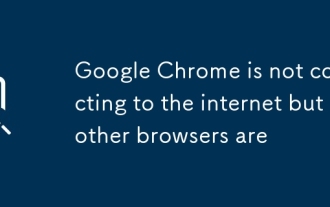 Google Chrome没有连接到Internet,但其他浏览器是
Aug 03, 2025 am 06:19 AM
Google Chrome没有连接到Internet,但其他浏览器是
Aug 03, 2025 am 06:19 AM
首先,CheckChrome’sproxySettingsanddisableAnyManualProxyorSetupScriptIfnotneed;第二,disableStextensionsOnebyOnebyonyOrtestinEncoDemodeToModetoDeToIdifroblematicAddd-ins;第三,clearchrome’ssnetworksettingtingsbyflushingsbyflushingspookeottpoolsocketpoolsocketpoolSandcachevereatdnscachevereatdnscachevearevarearingdnscachevearevearevearevearey:/n
 如何在Google Chrome中修复' err_insecure_response”?
Aug 04, 2025 am 11:13 AM
如何在Google Chrome中修复' err_insecure_response”?
Aug 04, 2025 am 11:13 AM
首先,checkthewebsite’sssssslcertificateinchromedevtools; ifit'sexpiredormisted,theissueiswiththeSitewitheSiteowner.2.clearchrome’ssssl stateandbrowsingdatatoremovecorruptedcache.3.disableantivirus,firewall,orproxythatmaythatmayinterceptssslconnections.4.Rescrethromeset







